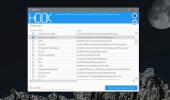A GIF animáció lejátszásának ellenőrzése és a keretek exportálása JPG formátumban 7GIF formátumban
Hogyan kell kiejteni GIF? Olyan, mint a népszerű Jif földimogyoró márka, vagy inkább a tehetséges „gif”? A formátum valódi kiejtésével kapcsolatos vita már egy ideje kiemelt helyzetben van, de most mindannyian rendelkezünk ezzel válasz, mint a formátum készítője, Steve Wilhite, elítélte a „gif” -et, ahogy a „tehetséges” kiejtés nagyon erősen utoljára hét. Bárhogyan is szeretné mondani, ez teljesen más történet, ám az animált GIF-ek használata a világháló kezdeti napjain nyúlik vissza. A formátum nagyon népszerű az internetes fórumokon, ahol hírességekkel, tech cégekkel, macskákkal és kutyákkal kapcsolatos vicces képek megoszthatók. Számos olyan alkalmazást fedeztünk fel a Windows számára, amelyek lehetővé teszik a GIF fájlok megtekintését (vagy egyes esetekben finomítását vagy létrehozását), például GIFCam, GIF Resizer és GiftedMotion, csak néhányat említek. 7GIF egy másik apró Windows alkalmazás, amely lehetővé teszi a GIF fájlok megtekintését és a lejátszás sebességének szabályozását.
Lejátszhatja, szüneteltetheti és visszatekerheti kedvenc GIF-jeit menet közben, valamint megváltoztathatja lejátszási sebességüket. Röviden: kifejezetten GIF fájlok kezelésére tervezett médialejátszó. A 7GIF felülete hasonló a kép előnézeti eszközéhez (mint például a Windows Photo Viewer); kapsz néhány lejátszási, nagyítási és navigációs vezérlőt alul, míg a GIF előnézete maga az ablak többi részét.

A GIF-ek megtekintésének leggyorsabb módja az, hogy a 7GIF-en áthúzza őket. A szünet gombbal bármilyen képkockánál szünetet tarthat - ez egy praktikus lehetőség, amely általában más képnézegetőktől hiányzik. A leállítás melletti animációs beállítások gomb segítségével szabályozhatja a GIF fájlban a gyors és lassú képkockák lejátszási sebességét. Ezenkívül a következő és az előző gombokat is használhatja, ha egyszerre egy képet szeretne átugorni. A képeket nagyíthatja és kicsinyítheti a nagyítógombokkal. Az alkalmazás lehetővé teszi a sorban következő vagy előző fájlok közötti ugrást is, feltéve, hogy természetesen egynél több GIF fájl is megnyitott az alkalmazásban.
A szélső jobb oldalon található Eszközök gomb további lehetőségeket nyit meg az asztalon, például az aktuális vagy az összes kép elmentését a GIF fájlban különálló JPEG képként, az aktuális keret, hozzáférés a fájltulajdonságokhoz, teljes képernyős módba lépés, eszköztár elrejtése, mindig a tetejére váltás, az előnézet háttér színének megváltoztatása, frissítések keresése, és az speciális megnyitás beállítások. Mindezeket a műveleteket a hozzájuk tartozó gyorsbillentyűkkel is végrehajthatjuk.
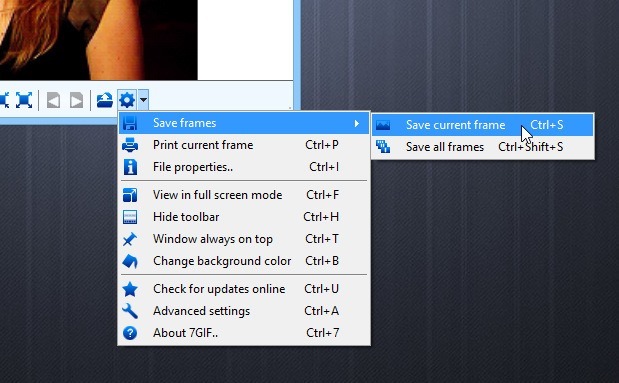
Az „Speciális beállítások” kapcsán ez az ablak lehetővé teszi néhány további alkalmazás-specifikus lehetőség engedélyezését vagy letiltását, amelyek mindegyike nagyjából magától értetődő. A beállítások az Általános, a GIF-fájlok társítása és a Nyelv módosítása szakaszban konfigurálhatók.

A 7GIF olyan varázslatként működik a Windows 8 rendszeren, és támogatja a Windows XP, Vista és 7 rendszereket is.
Töltse le a 7GIF fájlt
Keresés
Legutóbbi Hozzászólások
Mi a különbség a hordozható és telepíthető alkalmazások között?
Az alkalmazások letöltése során előfordulhat, hogy lehetősége nyíli...
A Microsoft Store játékok hozzáadása a Steamhez a Windows 10 rendszeren
A Steam nem az egyetlen hely, ahol csak tudsz telepítse a játékokat...
Az Adobe Reader Modern felhasználói felület a Windows 8 Store-ba érkezik
A vizuálisan lenyűgöző megjelenésen kívül a Windows 8 számos kiváló...